- 公開日:
Excelで時間を数値に変換する方法
この記事では、Excelに入力されている時間をシリアル値や、1日を時/分/秒で分割した数値に変換する方法をご紹介します。
時間を数値に変換することで、計算が正しく行えるようになり、正確なデータを求められます。
「入室時間と退室時間を使って滞在時間を求める」「1時間での生産率を求めたい」などの場合に、ぜひお試しください。
Excelで時間を数値に変換する方法
Excelで時間を数値に変換する方法をご紹介します。
シリアル値に変換する
Excelでは、時間や日付データは「12:00:00」や「1900/1/1」などではなく、「0.5」や「1」という「シリアル値」としてシステム的に扱われる仕様になっています。
散布図やバブルチャートといったグラフでは、横軸や縦軸の時間、日付をシリアル値で指定しなければいけません。
以下で時間をシリアル値に変換する詳しい方法をご説明しますので、ぜひご参考にしてください。
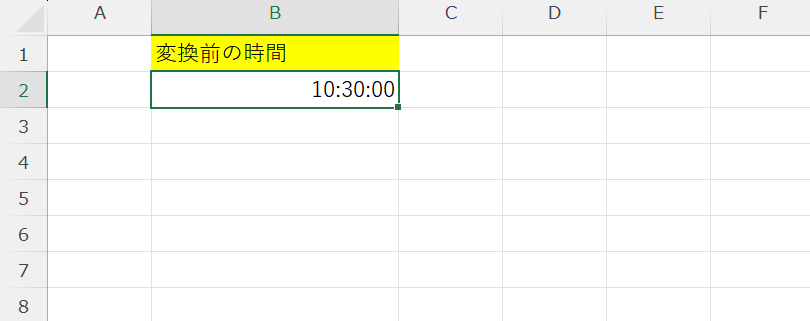
今回は上記B2セルの「10:30:00」という時間を「0.4375」というシリアル値に変換します。
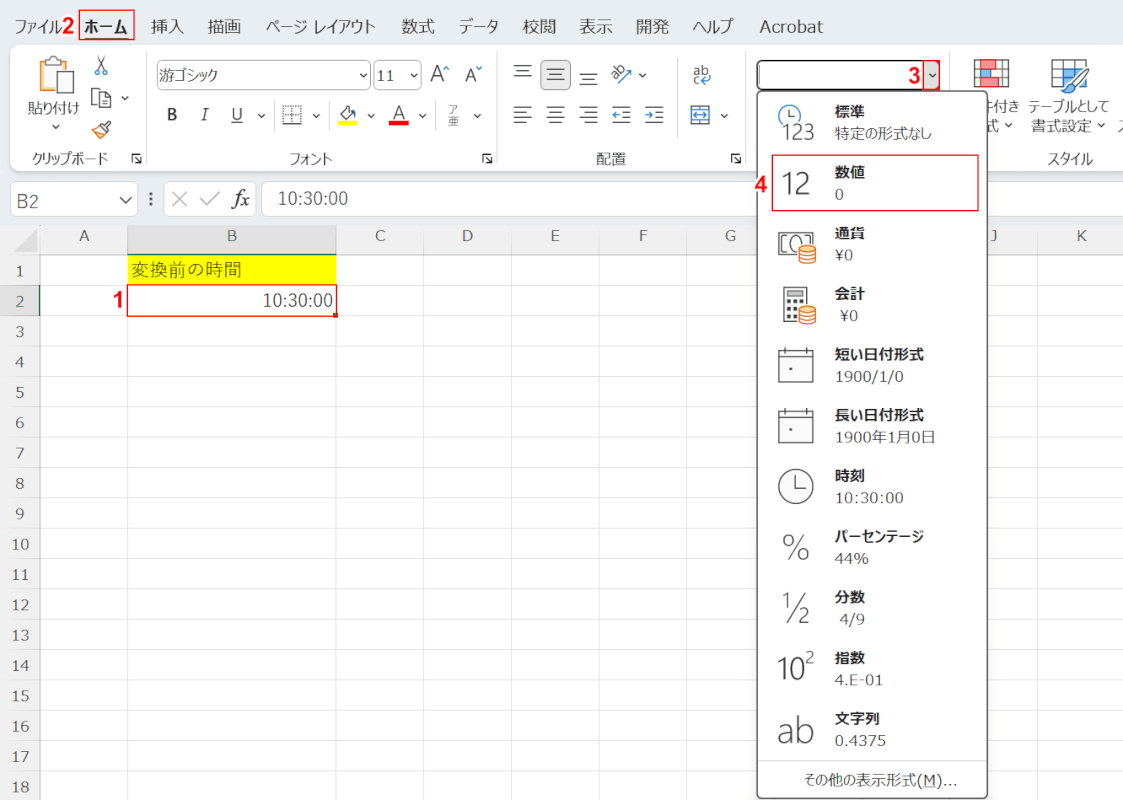
①時間が入力されているセル(例:B2セル)、②「ホーム」タブの順に選択し、③「数値の書式」の「v」ボタンを押します。
④「数値」を選択します。
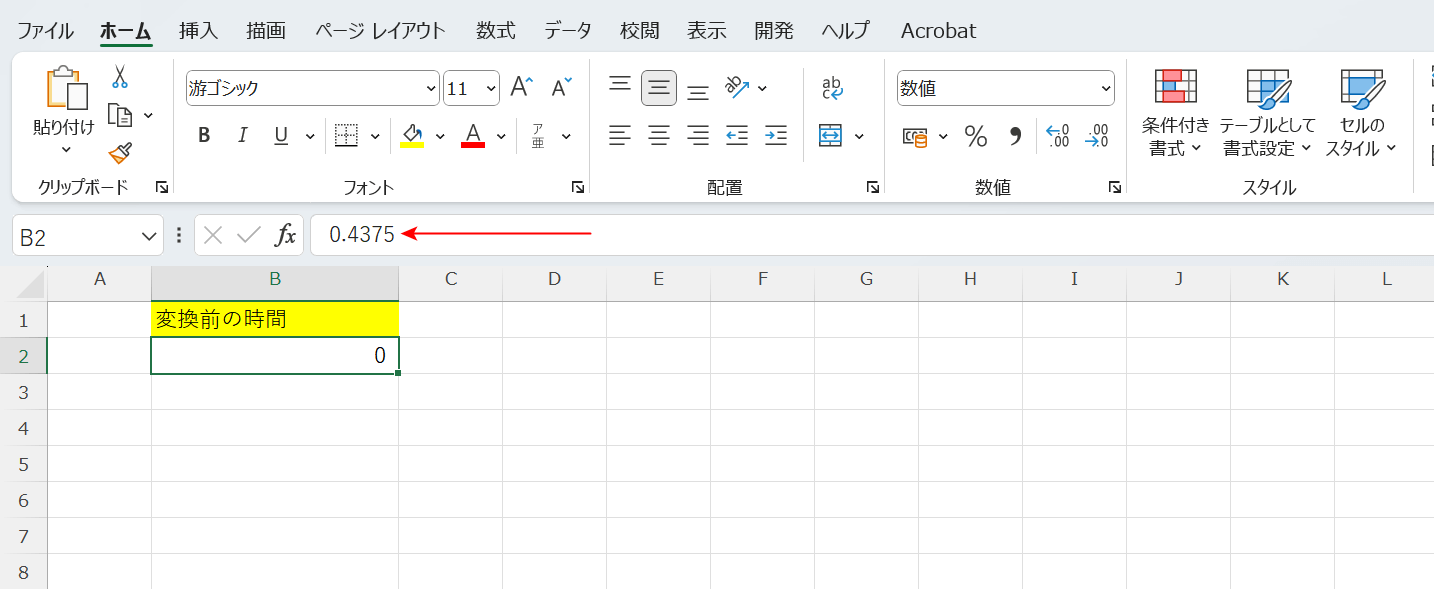
表示形式を変更したことで、時間がシリアル値に変換されました。
しかし、数式バーには「0.4375」と正しく記載されているものの、セルには「0」と表示されてしまっています。
このような場合、小数点以下が四捨五入されたデータがセルに表示される設定となっています。
小数点以下を含めた正しい数値が表示されるように、設定を変更しましょう。
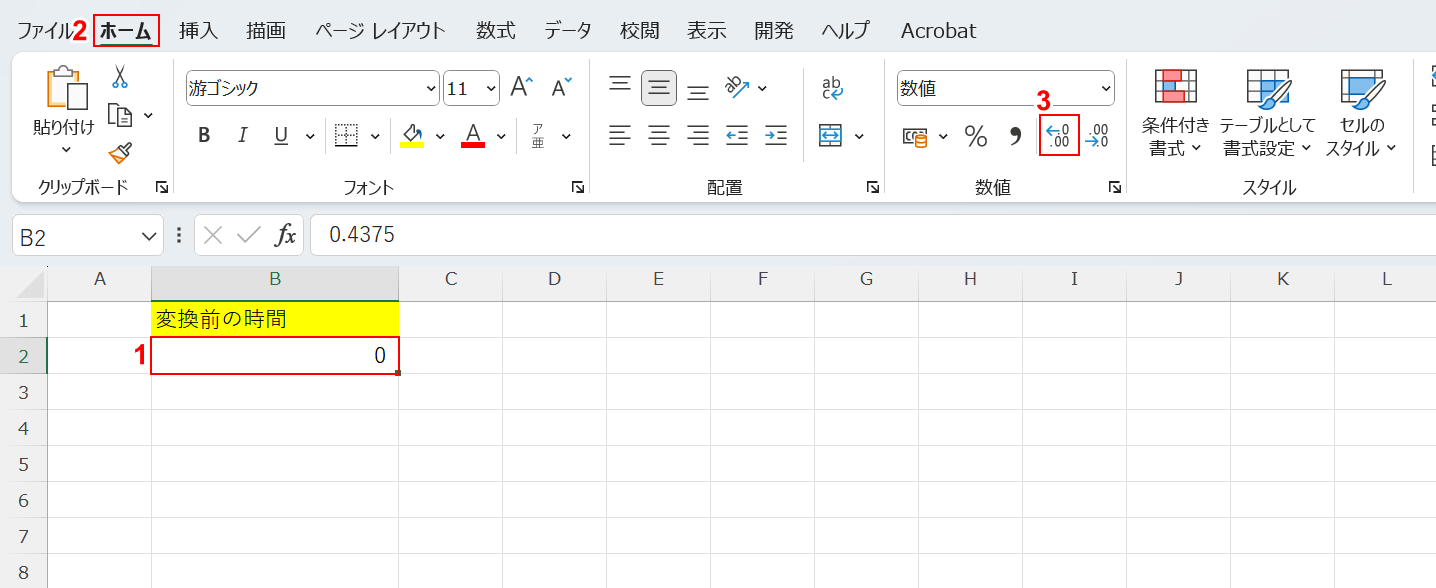
①シリアル値が入力されているセル(例:B2セル)、②「ホーム」タブの順に選択します。
③「小数点以下の表示桁数を増やす」ボタンをシリアル値の小数点以下の桁数分押します。
例えば今回の「0.4375」では、小数点以下が「4375」と4桁分あるため、ボタンを4回押すことで正しいデータが表示されるようになります。
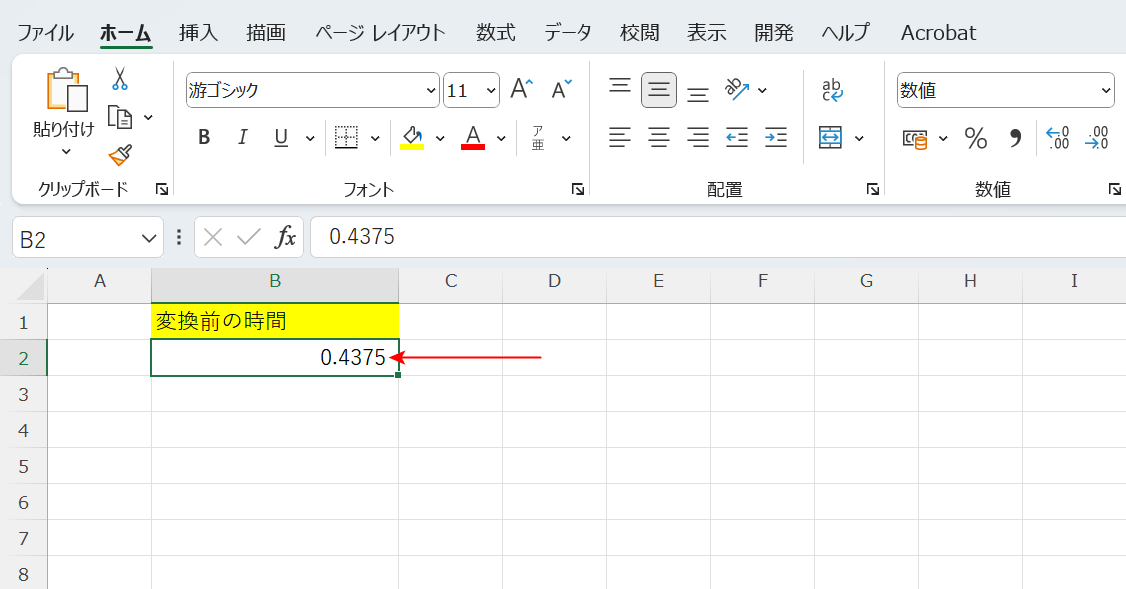
B2セルに「0」と表示されていたシリアル値が「0.4735」という正しい数値で表示されるようになりました。
以上で時間をシリアル値に変換することができました。
数値に変換する
Excelでは、数値と時間の2つのデータを使って計算を行う際、時間はシリアル値に変換されて計算が行われます。そのため、意図した計算が正しく行われない場合が多々あります。
そのような場合には、1日を時/分/秒で分割した数値に時間を変換することで正しい計算を行えるようになります。
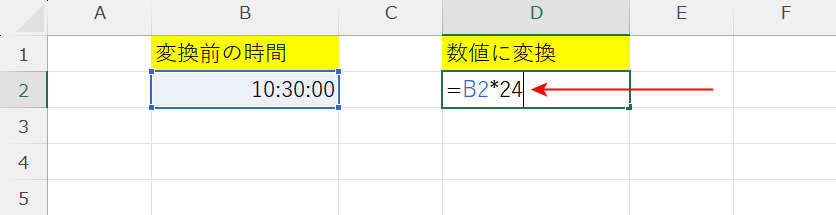
1日を24時間で分割した数値に時間を変換する場合には、上記のような「=B2*24」という数値を入力します。
この数式のように、時間のシリアル値に「24」(1日の時間)を掛けることで、1日を24時間で分割した数値を求めることができます。
1日を1,440分で分割した数値は「=B2*24*60」、1日を86,400秒で分割した数値は「=B2*24*60*60」という数式を用います。
いずれも、時間のシリアル値に1日の時間(24)、1時間の分数、1分間の秒数(60)を掛けることで、1日を時/分/秒で分割した数値を求められます。
また以下の記事「数値にする」セクションでは、「=B2*24」形式の数式を組み込んで、正しい計算を行う方法をご紹介しています。
数値と時間の2つのデータを使った計算が正しく行えないという方は、ぜひご参考にしてください。
